Zdravo! Kot mnogi drugi članki na tej spletni strani je tudi ta članek iz osebnih izkušenj. Povedal vam bom o rešitvi težave, na katero sem naletel pred nekaj dnevi. Gre za shranjevanje nastavitev brskalnika Opera. Pokazal vam bom, kako lahko ekspresno ploščo, zaznamke, gesla in druge nastavitve brskalnika Opera prenesete na drug računalnik ali pri ponovni namestitvi sistema Windows.
Vse se je začelo, ko sem se odločil za ponovno namestitev sistema Windows 7 v sistem Windows 10. In glavna naloga je bila prenos nastavitev brskalnika Opera. Zelo pomembno mi je bilo, da sem v celoti prenesel ekspresno ploščo, vse zaznamke in gesla, shranjena v Opera. Preprosto povedano, svoj profil Opera sem moral shraniti in ga obnoviti po ponovni namestitvi sistema Windows v novo nameščeni brskalnik.
Takoj moram reči, da v internetu nisem našel rešitve. Na to temo je veliko člankov in po njih lahko preprosto shranite zaznamke, nastavitve ekspresne plošče, zgodovino itd. Toda gesla ni mogoče prenesti na ta način. Dejstvo je, da Opera shrani vsa shranjena gesla v ločeno datoteko in so vezana na določenega uporabnika sistema Windows. Ko sem datoteko z gesli prenesla v profil nove, na novo nameščene Opere, gesla niso bila prenesena. Spletna mesta, na katera sem shranila gesla, preprosto niso imela možnosti samodejne prijave. No, v nastavitvah brskalnika je bil seznam shranjenih gesel prazen. Takrat sem se malo razburil, saj mi je bilo zelo pomembno, da prenesem vsa shranjena gesla.
Seveda sem vedel, da ima Opera funkcijo sinhronizacije. Nekje na internetu sem prebral, da ta funkcija samo sinhronizira zaznamke in odpre zavihke. Gesla se ne sinhronizirajo. Iz nekega razloga sem se tega spomnil in sem to metodo izključil. In zaman, kot se je izkazalo.
Ko sem že prebral kup različnih navodil in ugotovil, da ne morem prenesti gesla, sem se odločil preveriti funkcijo sinhronizacije. In kot se je izkazalo, se v Operi vse sinhronizira. Vključno z gesli. V času mojih muk je bila različica Opera 43.0. Ne morem reči zagotovo, mogoče pa je, da sinhronizacija z gesli v prejšnjih različicah ni delovala.
Kot rezultat: celoten profil Opera (gesla, ekspresna plošča, zaznamki, nastavitve) sem prenesel s funkcijo sinhronizacije pri ponovni namestitvi sistema Windows. Na enak način lahko na primer shranite in obnovite nastavitve Opera v novem računalniku.
Kot sem storil: v brskalniku, iz katerega sem moral prenesti vse, sem ustvaril račun Opera in omogočil sinhronizacijo gesla v nastavitvah. Malo sem počakal (statusa sinhronizacije ni) in sem se pod tem računom prijavil v brskalnik Opera na novo nameščenem sistemu Windows 10 (v računalniku imam dva OS). In čez minuto so se vse nastavitve zaostrile. Zaznamki, ekspresna plošča in, kar je najpomembneje, so bila vsa gesla sinhronizirana. Kot da nisem ničesar znova namestil.
Shranite profil Opera (datoteke). Za vsak slučaj
Ne vem, kateri primer imaš posebej. Vendar se mi zdi, da je to najverjetneje ena od dveh možnosti:
- Pri ponovni namestitvi sistema Windows morate prenesti vse nastavitve iz brskalnika Opera. Posebnost je, da po ponovni namestitvi najverjetneje ne boste imeli dostopa do brskalnika. Zato svetujem, da mapo s profilom shranite na varno mesto. Obstajajo vse datoteke, ki hranijo nastavitve ekspresne plošče, zaznamke, gesla (ki jih datoteka ne more prenesti).
- Nov računalnik. Ali drug računalnik. V tem primeru je vse veliko bolj preprosto. Konec koncev boste imeli dostop do obeh brskalnikov (čisti in stari z vsemi svojimi nastavitvami). V tem primeru lahko takoj nadaljujete z nastavitvijo sinhronizacije.
Profilno mapo z vsemi nastavitvami je zelo enostavno shraniti. Odprite meni brskalnika in izberite »Vizitka«. Kopirajte pot do mape s profilom.
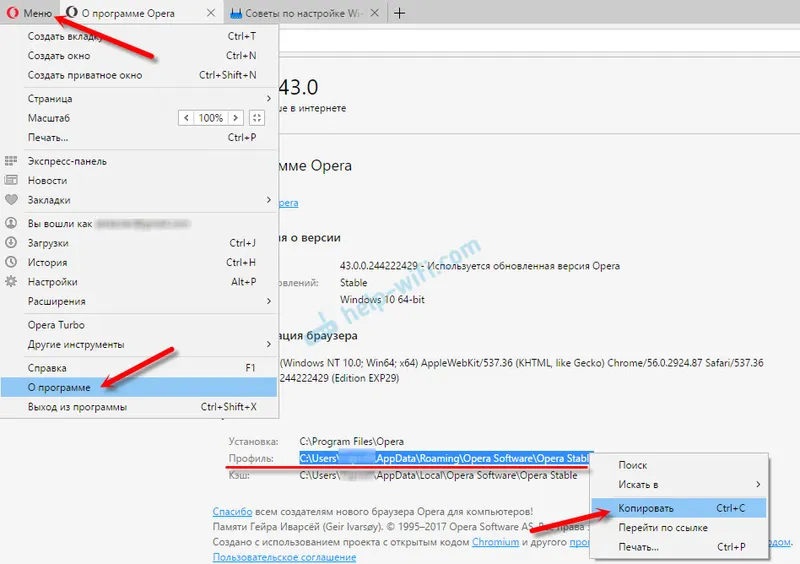
Odprite Explorer ali "Moj računalnik" in prilepite ta naslov v naslovno vrstico. Kliknite Enter. Odpre se mapa s profilom Opera. Bolje je, da kopirate to mapo in shranite nekje na varnem mestu. Morda nam bo koristna.
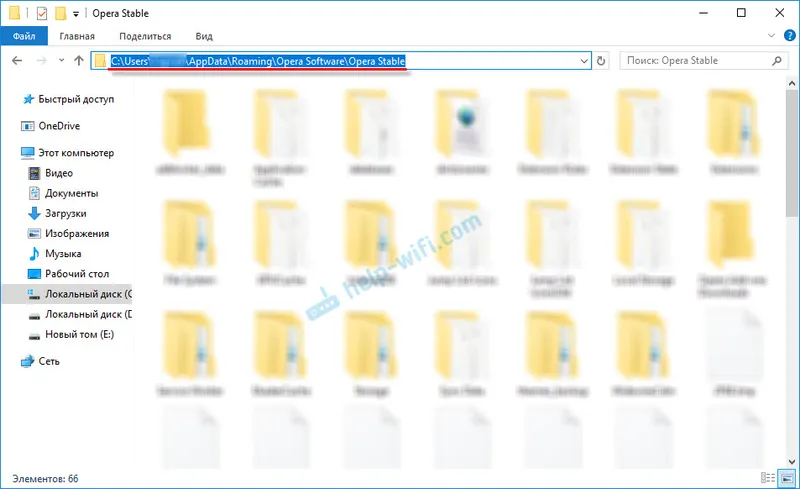
V tej mapi nekatere datoteke vsebujejo zaznamke, ekspresno ploščo itd.
Zaznamki in zaznamki.bak so zaznamki.ZaznamkiExtras (ali speeddial.ini) - ekspresna plošča. Če se ne motim
Piškotki so shranjeni piškotki spletnega mesta.
Podatki o prijavi (v prejšnjih različicah wand.dat) - gesla, ki jih ni mogoče prenesti z zamenjavo datoteke. Samo s sinhronizacijo.
Z zamenjavo teh datotek v novo nameščeni mapi profila Opera bomo obnovili ustrezne podatke.
Sinhronizacija v Operi. Gesla, nastavitve, ekspresna plošča, zaznamki
Sinhronizacijo je enostavno nastaviti. Če še nimate računa za Opera, ga morate ustvariti. V brskalniku sem takoj ustvaril račun, iz katerega želim prenašati podatke.
Kliknite "Meni" in izberite "Sinhronizacija". Na desni se prikaže okno, v katerem kliknemo na "Ustvari račun".
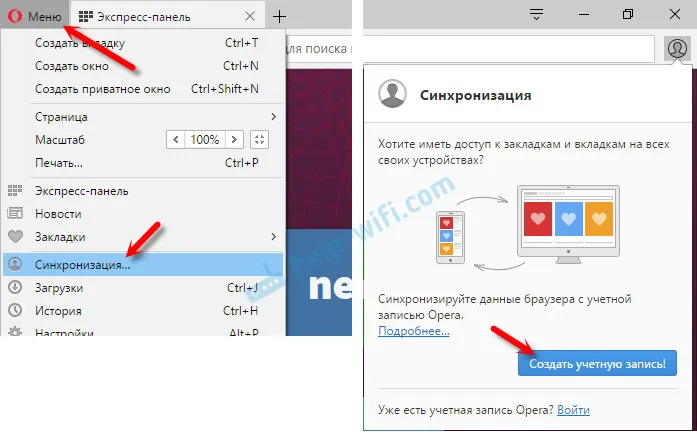
Prikažemo svojo pošto in geslo. Sestavite si dobro in zapleteno geslo. Prav tako ga nekje shranite ali zapišite. Vnesite podatke za registracijo in kliknite na gumb "Ustvari račun".
Samodejno se boste prijavili Če želite takoj vklopiti sinhronizacijo z geslom, kliknite povezavo "Izberi podatke za sinhronizacijo".
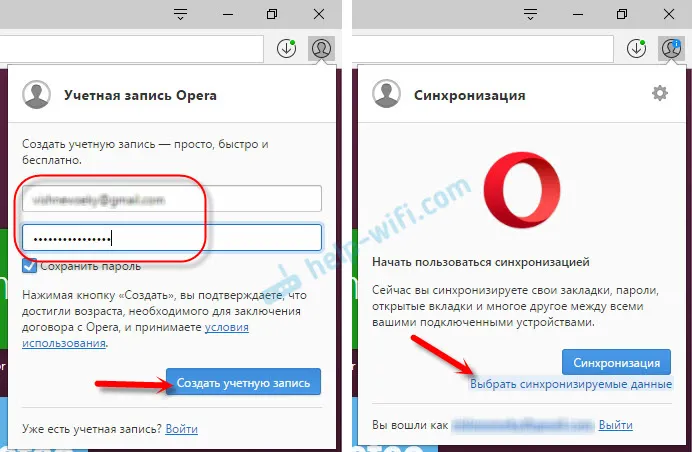
Izberite predmete, ki jih je treba sinhronizirati s kljukicami, in kliknite V redu.
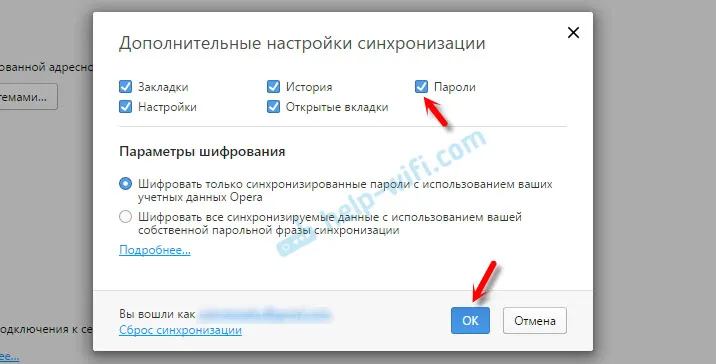
Iz nekega razloga nisem opazil statusa sinhronizacije ali sporočila, da je vse pripravljeno. Ampak zdi se mi, da če kliknete na "Menu" - "Sinhronizacija", zraven ikone pa je zelena kljukica, potem je vse pripravljeno.
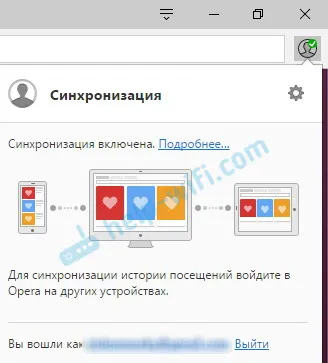
Komaj sem čakal in se prijavil v svoj račun v drugem brskalniku Opera.
Prijavite se v svoj račun za Opera
Odprite "Meni" - "Sinhronizacija" in kliknite na gumb "Prijava". Nato vnesite podatke računa in kliknite »Prijava«.
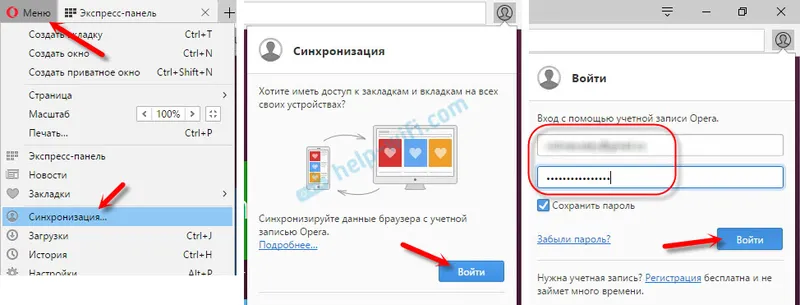
Vklopite sinhronizacijo z geslom. To lahko storite v nastavitvah. "Meni" - "Nastavitve". Kliknite gumb "Napredne nastavitve", izberite "Gesla" in "V redu".
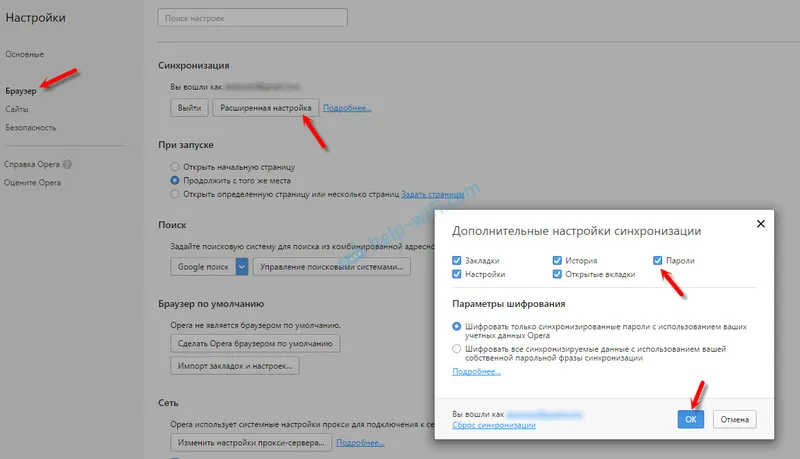
Dobesedno minuto pozneje so vse informacije iz starega brskalnika Opera prenesli na novega. Pri ekspresni plošči je samo en odtenek. Zdaj ti bom povedal.
Hitro sinhronizacija
Dejstvo je, da je ekspresna plošča sinhronizirana, vendar je prenesena v drugo mapo. Če želite prikazati na začetnem zaslonu, ga morate premakniti. Zdaj vam bom pokazal kako.
- Hkrati pritisnite Ctrl + Shift + Bed in . Tam boste videli zavihek »Drugi ekspresni paneli«. Pojdi na to. Če je notri še ena mapa, jo odprite.
- Videli boste vse svoje zaznamke za hitro klicanje, ki so bili sinhronizirani. Izberite vse, z desno tipko miške kliknite in izberite »Kopiraj«.
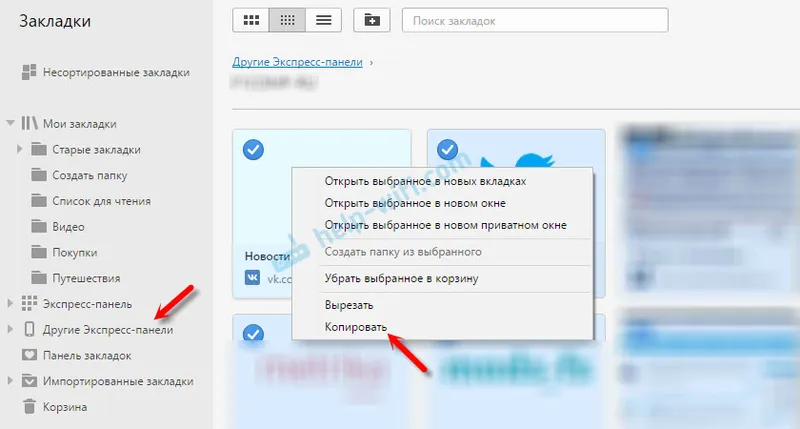
- Na levi strani pojdite na zavihek Hitro klicanje. Z desno miškino tipko kliknite prazen prostor in izberite "Prilepi".
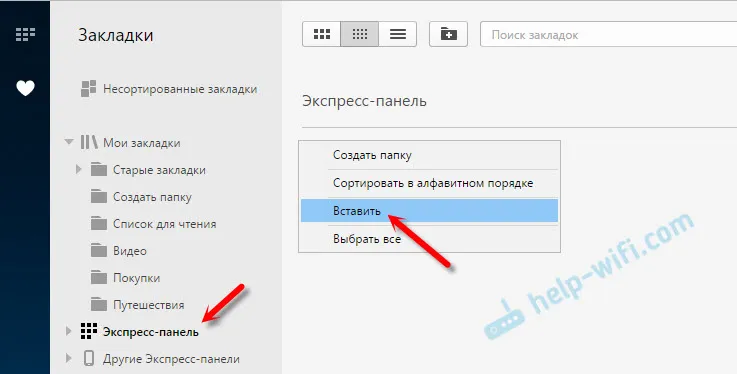 Vsi zaznamki bodo prikazani na ekspresni plošči.
Vsi zaznamki bodo prikazani na ekspresni plošči.
In zdi se, da je nekaj malenkosti, sinhronizacija nastavitev brskalnika, koliko časa in živcev pa ta funkcija prihrani. Strašno si je predstavljati, koliko časa bi trajalo, da ročno ponovno konfigurirate ekspresno ploščo ali še huje, da vnesete gesla na vsa spletna mesta.
Če se odločite za ponovno namestitev sistema Windows ali brskalnik prenesete na nov računalnik, brez sinhronizacije ne morete storiti. Res je, v primeru, da zagotovo morate prenesti gesla. Če ni, potem lahko zaznamke in nastavitve ekspresne plošče prenesete datoteke iz vašega profila, kot sem prikazal zgoraj. Toda sinhronizacija je veliko lažja. In tu bo prihodnost. V primeru, da se računalniku kaj zgodi. Navsezadnje so vsi podatki shranjeni v operacijskih strežnikih.
In z varnostjo se zdi, da je vse v redu. Šifriranje in vse to. Mislim, da to ne bi smelo biti problem.
